
Сборник лабораторных работ по Информатике
.pdf
Описание продукции и услуг.
Нами предлагаются услуги по предоставлению информации, следующего вида:
новые технологии в области атомной энергетики.
проведение различных конференций, форумов по вопросам ядерной энергетики и утилизации ядерных отходов.
патентование продукции.
привлечение иностранных инвестиций.
поиск работы через Интернет.
сведения о человеке и→или организации, в рамках статьи о неприкосновенности личности.
составление рефератов, курсовых и дипломных проектов по гуманитарным и техническим дисциплинам.
интернет-адреса, связанные с необходимой юридическому и→или физическому лицу информацей.
базы данных.
специализированная техническая литература.
музыкальные произведения.
Кроме того предусмотрены дополнительные услуги:
набор и печать документов.
ксерокопирование.
запись матриц
распечатка документов.
Данный перечень услуг не является полным, ввиду того, что по мере работы предприятия могут возникать новые виды услуг и модифицироваться старые.
Состав клиентуры
Предполагаемые клиенты и процентное соотношение заказов , определяемых ими, указаны в таблице.
Клиент |
Процент заказов |
По Маяк |
40% |
Организации и предприятия города |
22% |
Организации и предприятия близлежащих городов |
4% |
Школьники |
12% |
Студенты ВУЗов, техникумов, лицеев |
15% |
Работающее население |
7% |
В перспективе планируется расширение сферы деятельности и включение в состав своей клиентуры население и организации районных и областных городов, что повлечет за собой увеличение прибыли.
Контрольные вопросы:
1Как добавить слайд в презентацию?
2Укажите способы оформления слайда?
3Укажите способы размещения текста на слайде?
4Как запустить презентацию?
Лабораторная работа №15. MS PowerPoint: добавление анимации.
Цель работы: добавить к созданной в лабораторной работе №14 презентации анимацию и настроить автоматический переход слайдов.
Слайд 1
«Бизнес-план» – Вход: Часовая стрелка, Выход: Часовая стрелка. Скорость: очень быстро «Информационное ….» – Вход: Случайные полосы, Выделение: Пишущая машинка «Автор:» – Вход: Ветер, Выход: Шашки
Для всех эффектов Начало: после предыдущего Порядок эффектов: Вход «Бизнес-план», Вход «Информационное …», Вход «Автор:», Выход
«Бизнес-план», Выход «Автор:», Выделение «Информационное»
21
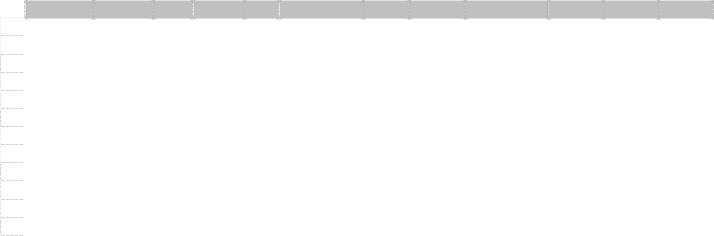
Для заголовков на слайдах 2,3,4,5,6 – Вход: Цветная пишущая машинка, Начало: После предыдущего, Время: задержка – 0,5 сек. (щелчок правой кнопкой мыши по эффекту в правом окне → выбрать «время»→установить 0,5 сек.).
Слайд 2 (Т→б- текстовый блок)
Т→б 1, 2 и 3: Вход: Вылет (Направление вылета – снизу слева), Начало: После предыдущего, Скорость: быстро, Время для 2 и 3 блока: задержка – 1 сек.
Т→б 4: Вход: Увеличение, Выделение: Перекрашивание (Цвет – синий) Начало: После предыдущего Т→б 5: Вход: Увеличение, Выделение: Увеличение с изменением цвета (Цвет – красный) Начало: После предыдущего Т→б 6,7: Вход: Выцветание, Начало: После предыдущего, Скорость: средне, Время: задержка – 1,5 сек.
Порядок эффектов: Вход «Финансовый…», Вход Т→б 1, Вход Т→б 2, Вход Т→б 3, Вход Т→б 4, Вход Т→б 5, Вход Т→б 6, Вход Т→б 7, Выделение Т→б 6, Выделение Т→б 7, Вход Т→б 8, Вход Т→б 9
Слайды 3, 4, 5, 6, 7 – настроить самостоятельно анимацию для всех блоков.
Использовать анимацию Вход, Выход, Выделение. Настроить скорость, время и последовательность появления анимационных эффектов для каждого из текстовых блоков слайдов.
Настроить анимационный эффект перехода слайдов. Для каждого слайда должен быть разный эффект.
Контрольные вопросы:
1Какие существуют виды анимации?
2К каким объектам можно добавлять анимацию?
3Как настроить последовательность анимационных эффектов?
4В каких случаях нецелесообразно использовать анимацию?
Лабораторная работа №16. MS Excel: создание и оформление простой таблицы.
Цель работы: научиться создавать и форматировать таблицы с использованием особенностей MS Excel. Создать таблицу, используя автозаполнение. Отформатировать таблицу при помощи кнопок на ПИ.
A |
B |
C |
D |
E |
F |
G |
H |
I |
J |
K |
L |
|
1 |
Январь |
Февраль |
Март |
Апрель |
Май |
Июнь |
Июль |
Август |
Сентябрь |
Октябрь |
Ноябрь |
Декабрь |
|
|
||||||||||||
|
2 |
Февраль |
5 |
5 |
5 |
5 |
5 |
5 |
5 |
5 |
5 |
5 |
5 |
|
3 |
Март |
5 |
Янв |
Мар |
Май |
Июл |
Сен |
Ноя |
Янв |
Мар |
Май |
Июл |
|
4 |
Апрель |
5 |
Фев |
2 |
2,5 |
3 |
3,5 |
4 |
4,5 |
5 |
5,5 |
6 |
|
|||||||||||||
|
5 |
Май |
5 |
Мар |
4 |
Вс |
Пн |
Вт |
Ср |
Чт |
Пт |
Сб |
Вс |
|
|||||||||||||
|
6 |
Июнь |
5 |
Апр |
6 |
Сб |
Понедельник |
Среда |
Пятница |
Воскресенье |
Вторник |
Четверг |
Суббота |
|
|||||||||||||
|
7 |
Июль |
5 |
Май |
8 |
Пт |
Вторник |
1 |
3 |
5 |
7 |
9 |
11 |
|
|||||||||||||
|
8 |
Август |
5 |
Июн |
10 |
Чт |
Среда |
2 |
2000 |
Вчера |
Сегодня |
Завтра |
2000 |
|
|||||||||||||
|
9 |
Сентябрь |
5 |
Июл |
12 |
Ср |
Четверг |
3 |
2001 |
Вчера |
Сегодня |
Завтра |
1999 |
|
|||||||||||||
|
10 |
Октябрь |
5 |
Авг |
14 |
Вт |
Пятница |
4 |
2002 |
Вчера |
Сегодня |
Завтра |
1998 |
|
|||||||||||||
|
11 |
Ноябрь |
5 |
Сен |
16 |
Пн |
Суббота |
5 |
2003 |
Вчера |
Сегодня |
Завтра |
1997 |
|
|||||||||||||
|
12 |
Декабрь |
5 |
Окт |
18 |
Вс |
Воскресенье |
6 |
2004 |
Вчера |
Сегодня |
Завтра |
1996 |
|
|||||||||||||
|
|
|
|
|
|
|
|
|
|
|
|
|
|
Контрольные вопросы:
1Каково назначение программы MS Excel? К какому типу ПО его можно отнести?
2Укажите отличительные особенности интерфейса MS Excel по сравнению с другими программами пакета MS Office?
3Что такое автозаполнение?
4Сколько существует способов изменения ширины столбца?
5Что такое адрес в MS Excel? Приведите примеры адресов.
6Как изменить параметры шрифта? Как прорисовать границы ячеек?
22
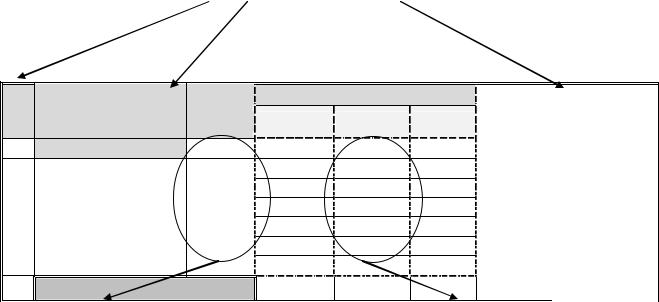
Лабораторная работа №17. MS Excel: простейшие расчеты в MS Excel, формат ячеек.
Цель работы: научиться форматировать ячейки при помощи команды «Формат ячеек», производить простейшие расчеты при помощи формул.
Текст в ячейке установлен по центру (по горизонтали и вертикали), осуществлен перенос по словам и объединение
№ |
Наименование |
|
|
п→ |
Цена |
||
продукции |
|||
п |
|
||
|
|
||
|
|
руб. |
1 |
Яблоки |
9,520р. |
2 |
Груши |
10,828р. |
3 |
Мандарины |
11,333р. |
4 |
Апельсины |
12,220р. |
5 |
Виноград |
10,500р. |
6 |
Бананы |
22,000р. |
Итого:
|
Количество |
|
1 день |
2 день |
3 день |
кг |
кг |
кг |
20,0 |
16,0 |
* |
10,0 |
8,0 |
* |
15,0 |
20,0 |
* |
34,0 |
12,0 |
* |
5,0 |
6,0 |
* |
2,0 |
3,0 |
* |
* |
* |
* |
Всего |
Выручка |
|
от продажи |
||
|
||
|
|
|
|
|
|
кг |
руб. |
|
* |
* |
|
* |
* |
|
* |
* |
|
* |
* |
|
* |
* |
|
* |
* |
|
* |
* |
|
|
|
Установлен денежный формат с |
Установлен числовой формат с |
тремя знаками после запятой |
одним знаком после запятой |
Вместо * необходимо ввести формулы: 3 день = (1 день + 2 день)→2;
Всего = 1 день + 2 день + 3 день; Выручка от продажи = Всего * Цена; Итого = сумма по всем ячейкам столбца.
Контрольные вопросы:
1Каково назначение программы MS Excel? К какому типу ПО его можно отнести?
2Укажите отличительные особенности интерфейса MS Excel по сравнению с другими программами пакета MS Office?
3Что такое автозаполнение?
4Сколько существует способов изменения ширины столбца?
5Что такое адрес в MS Excel? Приведите примеры адресов.
6Как изменить параметры шрифта?
7Как прорисовать границы ячеек?
Лабораторная работа №18. MS Excel: абсолютная и относительная адресация.
Цель работы: научиться копировать формулы используя принцип абсолютной и относительной адресации.
Вариант 1
Необходимо рассчитать сумму по формуле (1):
Сумма в рублях Сумма в евро Курс евро , |
(1) |
где столбец Сумма в евро получен по формуле (2): |
|
Сумма след. Предыдущая сумма 150 |
(2) |
При заполнении таблицы необходимо использовать копирование формул при помощи маркера заполнения. Задача состоит в получении всей таблицы сумм ДВУМЯ КОПИРОВАНИЯМИ ФОРМУЛЫ (1) при
помощи маркера заполнения. |
23 |
|
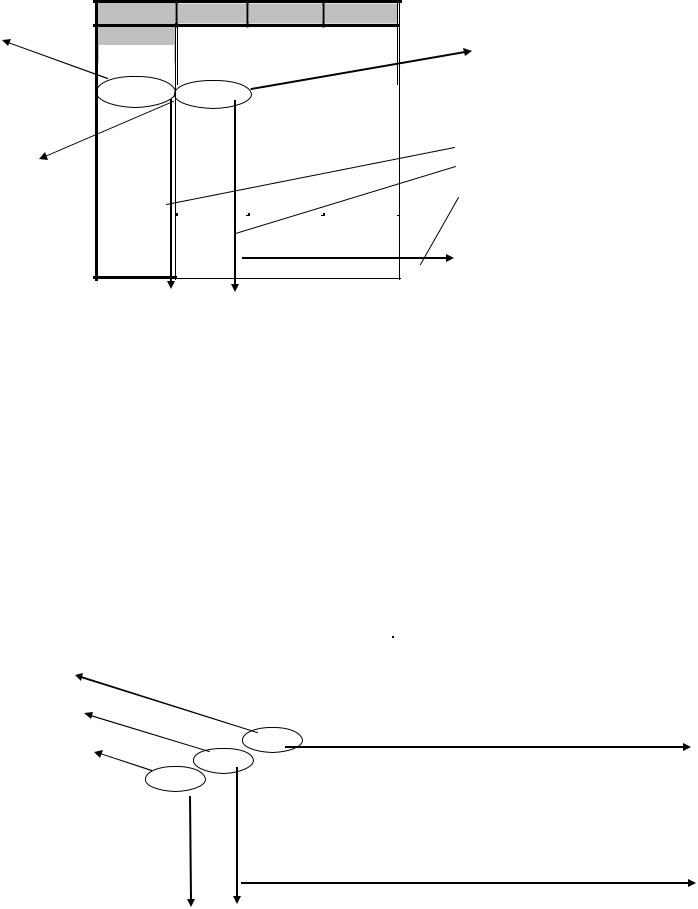
A B C D
Ввод формулы (2) |
1 |
Курс евро |
31,20 |
33,50 |
34,90 |
|
Сумма в |
|
|
|
|
|
2 |
|
|
|
|
|
евро |
|
Сумма в рублях |
|||
|
3 |
0,00 € |
|
|
|
|
|
|
4 |
* |
|
* |
* |
* |
|
|
|
||||||
|
|
|
|
|
|
|
|
|
5 |
* |
|
* |
* |
* |
|
|
6 |
* |
|
* |
* |
* |
|
Маркер |
7 |
* |
|
* |
* |
* |
|
заполнения 8 |
* |
|
* |
* |
* |
||
|
9 |
* |
|
* |
* |
* |
|
|
10 |
* |
|
|
* |
* |
* |
|
11 |
* |
|
* |
* |
* |
|
|
12 |
* |
|
* |
* |
* |
|
Вариант 2
Ввод формулы (1)
Направления копирования при помощи маркера заполнения
Необходимо получить таблицу умножения (диапазон B8:K17) при помощи двух копирований формулы (1).
A8* B7 |
(1) |
Формулу (1) необходимо перед копированием |
скорректировать в соответствие с принципом |
действия абс. и отн. адресации (то есть поставить в нужных местах формулы знак $)
В ячейках A8 и B7 нужно установить ссылки на ячейки E2 (нач. значение по вертикали) и E3 (нач. значение по горизонтали) соответственно. Ссылка означает взятие содержимого какой-то ячейки, например формула "=A1" означает взятие содержимого ячейки А1.
Диапазоны C7:K7 и A9:A14 получены по формулам (2) и (3) соответственно, при помощи копирования (перед копированием нужно поставить в определенных местах формулы знак $):
B7 E5 (т.е., предыдущее |
значение шаг по горизонтали ) |
|
|
(2) |
|
||||||||||||
|
A8 E4 (т.е. предыдущее |
значение шаг по вертикали ) |
|
|
(3) |
|
|||||||||||
|
|
A |
B |
C |
D |
|
E |
|
F |
G |
H |
I |
|
J |
K |
||
|
1 |
|
Область ввода |
|
|
|
|
|
|
|
|
|
|||||
|
2 |
Нач. значение по |
|
|
1,00 |
|
|
|
|
|
|
|
|
|
|||
|
|
вертикали |
|
|
|
|
|
|
|
|
|
|
|
|
|
||
|
3 |
Нач. значение по |
|
|
1,00 |
|
|
|
|
|
|
|
|
|
|||
Ввод формулы (2) |
|
горизонтали |
|
|
|
|
|
|
|
|
|
|
|
|
|
||
|
4 |
Шаг по вертикали |
|
|
1,00 |
|
|
|
|
|
|
|
|
|
|||
Ввод формулы (1) |
5 |
Шаг по горизонтали |
|
|
1,00 |
|
|
|
|
|
|
|
|
|
|||
|
6 |
|
|
|
|
|
Область вычислений |
|
|
|
|
|
|||||
Ввод формулы (3) |
7 |
|
=E3 |
=B7+E5 |
* |
|
* |
* |
* |
|
* |
* |
|
* |
* |
||
|
8 |
=E2 |
=A8*B7 |
|
* |
* |
|
* |
* |
* |
|
* |
* |
|
* |
* |
|
|
9 |
=A8+E4 |
* |
|
* |
* |
|
* |
* |
* |
|
* |
* |
|
* |
* |
|
|
10 |
* |
* |
|
* |
* |
|
* |
* |
* |
|
* |
* |
|
* |
* |
|
|
11 |
* |
* |
|
* |
* |
|
* |
* |
* |
|
* |
* |
|
* |
* |
|
|
12 |
* |
* |
|
* |
* |
|
* |
* |
* |
|
* |
* |
|
* |
* |
|
|
13 |
* |
* |
|
* |
* |
|
* |
* |
* |
|
* |
* |
|
* |
* |
|
|
14 |
* |
* |
|
* |
* |
|
* |
* |
* |
|
* |
* |
|
* |
* |
|
24
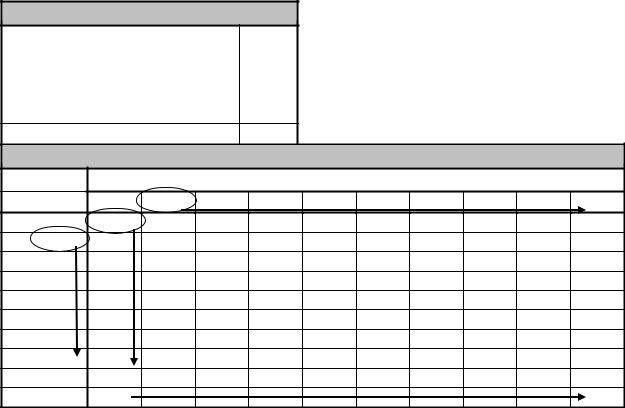
Вариант 3
Таблица расчета процентов по вкладу
Область ввода
Сумма (руб.) |
1 000,0 |
|
0 |
Начальное значение процента (%) |
3,00% |
Начальное значение (лет) |
1 |
Шаг изменения (%) |
0,50% |
Шаг изменения (лет) |
1 |
|
|
|
Область вычислений |
Процент |
|
Годы |
|
=? |
=? |
=? |
=? |
|
=? |
|
|
Сумма вклада на конец периода рассчитывается по формуле: |
||
P1=P0*(1+r)^n,
где P0 – сумма, размещенная на депозите; r – ставка по депозиту (%); n – число периодов (лет)
Контрольные вопросы:
1Какие изменения происходят в формулах при их копировании?
2Как избежать этих изменений?
3Что такое абсолютный адрес?
4Что такое относительный адрес?
5Что такое маркер заполнения?
Лабораторная работа №19. MS Excel: функции.
Цель работы: научиться вводить функции.
Необходимо в столбцах "Рез-т 1" и "Рез-т 2" ввести формулы. Числа в столбцах "Рез-т 1" и "Рез-т 2", если формула введена правильно, должны соответствовать числам в столбце "Рез-
т".
A
1 |
|
Функции, работающие с числовым диапазоном |
||
|
|
|||
2 |
|
|
|
|
Диапазон |
Рез-т |
Рез-т 1 |
Рез-т 2 |
|
3 |
1 |
16,00 |
=СУММ(А3:А8) |
=СУММ(А3;А4:А8) |
4 |
2 |
120,00 |
=ПРОИЗВЕД(А3:А8) |
=ПРОИЗВЕД(А3:А6;А7;А8) |
5 |
3 |
2.67 |
=СРЗНАЧ(А3:А8) |
=СРЗНАЧ(А3;А4;А5;А6:А8) |
6 |
4 |
5,00 |
=МАКС(А3:А8) |
=МАКС(А8;А3:А7) |
7 |
5 |
1,00 |
=МИН(А3:А8) |
=МИН(А3:А5;А6:А8) |
8 |
1 |
6,00 |
=СЧЕТ(А3:А8) |
=СЧЕТ(А6:А8;А3:А5) |
|
|
|
|
25 |
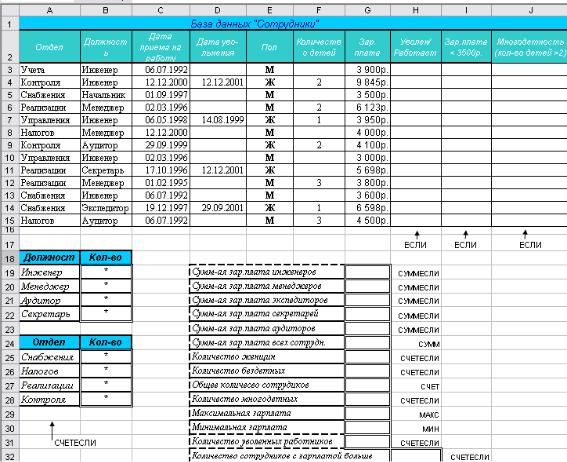
Необходимо в столбце "Рез-т 1" ввести формулы.
9 |
|
Функции, работающие с единичными числовыми данными |
|||
10 |
Число |
Рез-т |
|
Рез-т 1 |
|
11 |
3.14 |
-1.000 |
|
=COS(A11) |
|
12 |
-123.456 |
123.456 |
=ABS(A12) |
||
13 |
3.14 |
0.002 |
|
|
=SIN(A13) |
14 |
4 |
2.000 |
|
=КОРЕНЬ(А14) |
|
15 |
2 |
16.000 |
=СТЕПЕНЬ(А15;А14) |
||
16 |
|
|
|
|
Вложенные функции |
17 |
Диапазон |
Рез-т |
|
|
Рез-т 1 |
18 |
1 |
4 |
|
=КОРЕНЬ(СУММ(А18:А23)) |
|
19 |
2 |
16 |
|
=СТЕПЕНЬ(КОРЕНЬ(СУММ(А18:А23));2) |
|
20 |
3 |
625 |
|
=СТЕПЕНЬ(МАКС(А18:А23);КОРЕНЬ(СУММ(А18:А23))) |
|
21 |
4 |
-0.998 |
|
=СУММ(COS(3.14);SIN(3.14)) |
|
22 |
5 |
8 |
|
=ПРОИЗВЕД(КОРЕНЬ(А21);КОРЕНЬ(СУММ(А18:А23))) |
|
23 |
1 |
2.7 |
|
=ОКРУГЛ(СРЗНАЧ(А18:А23);1) |
|
Контрольные вопросы:
1Что такое функция?
2Какова структура функции?
3Сколько аргументов может быть у функции?
4Как ввести функцию?
5Какие существуют категории функций?
Лабораторная работа №20. MS Excel: функции анализа данных.
Цель работы: научиться анализировать данные при помощи функций СЧЕТЗ, СЧЕТЕСЛИ, СУММЕСЛИ, ЕСЛИ.
Вариант 1
26
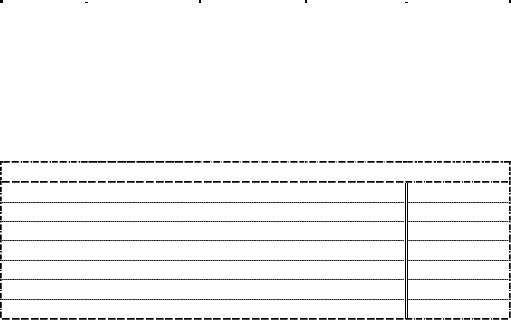
Вариант 2
Для выполнения лабораторной работы необходим файл Недвижимость.xls, который необходимо скопировать с сервера и поместить на диск D.
В указанном файле представлена таблица "Рынок недвижимости". В данной таблице необходимо заполнить столбцы со * (столбцы: "Цена в руб.", "Продано→в наличие", "Площадь больше 100 кв. м.").
Для заполнения столбца "Цена в руб." используется формула (1), которая вводиться в ячейку F3, а затем распространяется на другие ячейки столбца при помощи маркера заполнения.
E3*G1 |
(1) |
Внимание!!! Перед копированием формулу необходимо скорректировать
Для заполнение столбца "Продано→в наличие" используется функция ЕСЛИ, логическим выражением для данной функции является наличие→отсутствие в соответствующей ячейке столбца "Дата продажи" даты (пример проверки ячейки А1 на отсутствие в ней каких-либо данных – А1="" ). При истинности логического выражения необходимо вернуть значение "в наличии", при ложности – "продано". Результат заполнения столбца "Продано→в наличие" приведен в таблице 1.
Для заполнение столбца "Площадь больше 100 кв.м." используется функция ЕСЛИ, логическим выражением для данной функции является наличие в соответствующей ячейке столбца "Общая площадь (кв.м.)" числа, большего 100. При ложности логического выражения необходимо вернуть значение "" (пустая строка), при истинности – значение соответствующей ячейки столбца "Общая площадь (кв.м.)". Результат заполнения столбца "Площадь больше 100 кв.м." приведен в таблице 1.
|
|
Таблица 1 |
|
J |
K |
|
Продано→ |
Площадь |
|
||
|
больше |
|
|
в наличии |
|
|
100 кв.м |
|
|
|
|
3 |
продано |
|
4 |
в наличии |
|
5 |
продано |
135.900 |
Для заполнения столбца "Суммарная продаваемая площадь (кв.м.)" используется функция СУММЕСЛИ, условием для которой является соответствующая страна, например, "=Россия".
Для заполнения столбца "Количество продаваемых квартир" используется функция СЧЕТЕСЛИ, условием для которой является соответствующая страна, например, "=Россия".
Для заполнения таблицы "Анализ рынка недвижимости" использовать функции СЧЕТЕСЛИ,
МАКС, МИН, СЧЕТЗ, СЧИТАТЬПУСТОТЫ. |
|
|
|||
|
|
|
|
|
|
|
|
Суммарная |
|
|
Количество |
|
Страна |
продаваемая |
|
Страна |
продаваемых |
|
|
площадь (кв.м) |
|
|
квартир |
|
Россия |
|
|
Россия |
|
|
|
|
|
|
|
|
Англия |
|
|
Англия |
|
|
|
|
|
||
|
Франция |
|
|
Франция |
|
|
|
|
|
||
|
Польша |
|
|
Польша |
|
Анализ рынка недвижимости Количество квартир, имеющихся в наличии Количество проданных квартир
Максимальная цена квартиры
Минимальная цена квартиры Количество квартир стоимостью больше 100000 $
Общее количество квартир на рынке
Минимальный срок кредита
27
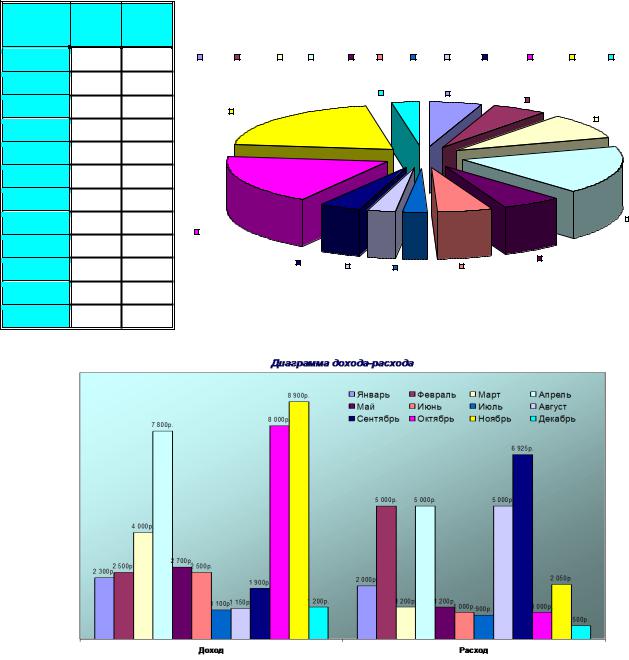
Контрольные вопросы:
1Какие функции можно отнести к функциям анализа данных?
2Сколько аргументов имеет функция СУММЕСЛИ?
3Чем функция СУММЕСЛИ отличается от функции СУММ?
4Чем функция СЧЕТ отличается от функции СЧЕТЕСЛИ?
Лабораторная работа №21. MS Excel: построение диаграмм.
Цель работы: научиться наглядно представлять данные при помощи диаграмм.
Создать диаграмму дохода по месяцам
A B C
1 |
Месяцы |
Доход |
Расход |
|
|
|
|
Диаграмма дохода |
|
|
|
|
|||
2 |
Январь |
2 300р. 2 000р. |
Январь |
Февраль |
Март |
Апрель |
Май |
Июнь |
Июль |
Август |
Сентябрь |
Октябрь |
Ноябрь |
Декабрь |
|
|
|
|
|
|
|
|
|
|
|
|
|
||||
3 |
Февраль |
2 500р. 5 000р. |
|
|
|
|
|
1 200.0р. |
|
2 300.0р. |
|
|
|
|
|
|
|
|
|
|
|
|
|
|
|
|
2 500.0р. |
|
|
||
4 |
Март |
4 000р. 1 200р. |
|
|
|
|
|
|
|
|
|
|
|
||
|
8 900.0р. |
|
|
|
|
|
|
|
|
4 000.0р. |
|||||
|
|
|
|
|
|
|
|
|
|
|
|
|
|
||
5 |
Апрель |
7 800р. 5 000р. |
|
|
|
|
|
|
|
|
|
|
|
|
|
6 |
Май |
2 700р. 1 200р. |
|
|
|
|
|
|
|
|
|
|
|
|
|
7 |
Июнь |
2 500р. 1 000р. |
|
|
|
|
|
|
|
|
|
|
|
|
|
8 |
Июль |
1 100р. |
900р. |
|
|
|
|
|
|
|
|
|
|
|
|
9 |
Август |
1 150р. 5 000р. |
|
|
|
|
|
|
|
|
|
|
|
7 800. |
|
8 000.0р. |
|
|
|
|
|
|
|
|
|
|
|
||||
|
|
|
|
|
|
|
|
|
|
|
|
|
|
|
|
10 |
Сентябрь |
1 900р. 6 925р. |
|
|
|
|
|
|
|
|
|
2 700.0р. |
|
|
|
|
|
|
|
|
|
1 900.0р. |
|
|
|
|
|
|
|
||
11 |
Октябрь |
8 000р. 1 000р. |
|
|
1 150.0р. |
1 100.0р. |
2 500.0р. |
|
|
|
|||||
|
|
|
|
|
|
|
|||||||||
|
|
Рисунок 1 – Диаграмма дохода по месяцам |
|
|
|||||||||||
12 |
Ноябрь |
8 900р. 2 050р. |
|
|
|
|
|||||||||
|
|
|
|
|
|
|
|
|
|
|
|
||||
13 |
Декабрь |
1 200р. |
500р. |
|
|
|
|
|
|
|
|
|
|
|
|
Построить гистограмму дохода и расхода
Контрольные вопросы:
1Сколько этапов нужно пройти, чтобы построить диаграмму?
2Можно ли после построения диаграммы вернуться к какому-либо этапу?
3Какие объекты существуют на диаграмме? Как их отформатировать?
4Какие существуют типы диаграмм?
28
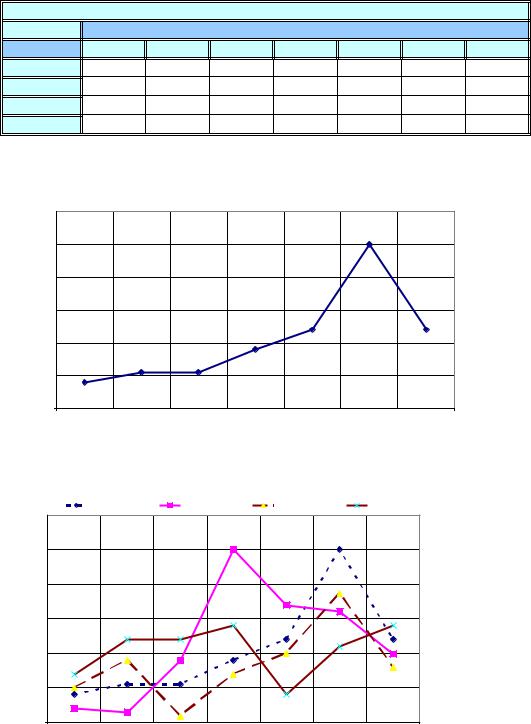
Лабораторная работа №22. MS Excel: построение графиков.
Цель работы: научиться наглядно представлять данные при помощи графиков.
Вариант 1
A B C D E F G H
1 |
|
|
|
Прибыль предприятия (тыс. рублей) |
|
|
||||
2 |
|
|
|
|
|
|
Год |
|
|
|
3 |
Квартал |
|
1998 |
1999 |
2000 |
2001 |
2002 |
2003 |
2004 |
|
4 |
|
1 |
|
400 |
550 |
550 |
900 |
1200 |
2500 |
1200 |
5 |
|
2 |
|
200 |
150 |
900 |
2500 |
1700 |
1600 |
990 |
6 |
|
3 |
|
500 |
900 |
90 |
700 |
1000 |
1870 |
800 |
7 |
|
4 |
|
700 |
1200 |
1200 |
1400 |
400 |
1100 |
1400 |
|
|
|
|
Построить график прибыли за 1 квартал |
|
|
||||
|
|
|
|
|
Прибыль за 1 квартал |
|
|
|
||
|
|
3000 |
|
|
|
|
|
|
|
|
|
|
|
|
|
|
|
|
2500 |
|
|
|
|
2500 |
|
|
|
|
|
|
|
|
|
.) |
2000 |
|
|
|
|
|
|
|
|
|
(тыс. руб |
|
|
|
|
|
|
|
|
|
|
1500 |
|
|
|
|
|
|
|
|
|
|
Прибыль |
|
|
|
900 |
|
|
|
|
|
|
1000 |
|
|
|
1200 |
|
1200 |
|
||
|
|
|
|
|
|
|
|
|
||
|
|
|
|
550 |
550 |
|
|
|
|
|
|
|
500 |
400 |
|
|
|
|
|
|
|
|
|
|
|
|
|
|
|
|
|
|
|
|
0 |
|
|
|
|
|
|
|
|
|
|
|
1998 |
1999 |
2000 |
2001 |
2002 |
2003 |
2004 |
|
|
|
|
|
|
|
Год |
|
|
|
|
Построить графики за 2,3 и 4 квартал на той же диаграмме, что и 1 квартал |
||||||||||
|
|
|
|
Прибыль за все кварталы |
|
|
||
|
|
1 квартал |
2 квартал |
|
3 квартал |
|
4 квартал |
|
|
3000 |
|
|
|
|
|
|
|
|
2500 |
|
|
|
2500 |
|
2500 |
|
.) |
2000 |
|
|
|
|
|
|
|
. руб |
|
|
|
|
|
|
|
|
|
|
|
|
|
|
1870 |
|
|
|
|
|
|
|
|
|
|
|
(тыс |
|
|
|
|
|
1700 |
|
|
|
|
|
|
|
|
1600 |
|
|
1500 |
|
|
|
|
|
|
|
|
Прибыль |
|
|
|
|
|
|
|
|
|
|
|
|
1400 |
|
|
1400 |
|
|
|
1200 |
1200 |
|
1200 |
|
1200 |
|
|
|
|
|
|
|
1100 |
|
|
1000 |
|
900 |
900 |
900 |
1000 |
|
990 |
|
|
|
|
|
|
|
|||
|
|
|
|
|
|
|
|
800 |
|
|
700 |
|
|
700 |
|
|
|
|
500 |
500 |
550 |
550 |
|
|
|
|
|
|
|
|
|
|
|
||
|
|
400 |
|
|
|
400 |
|
|
|
|
200 |
150 |
|
|
|
|
|
|
|
|
90 |
|
|
|
|
|
|
|
|
|
|
|
|
|
|
|
0 |
|
|
|
|
|
|
|
|
|
1998 |
1999 |
2000 |
2001 |
2002 |
2003 |
2004 |
|
|
|
|
|
Года |
|
|
|
29
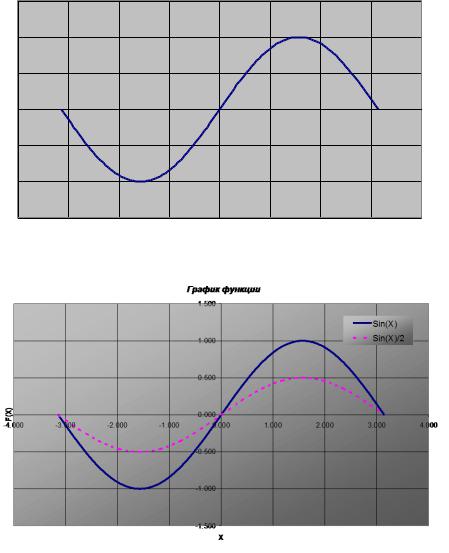
Вариант 2
|
|
|
Построить график функции Sin(X) |
|
|
||||
|
|
|
|
График функции |
|
|
|
|
|
|
|
|
|
|
1.500 |
|
|
|
|
|
|
|
|
|
1.000 |
|
|
|
|
|
|
|
|
|
0.500 |
|
|
|
|
F(X) |
|
|
|
|
0.000 |
|
|
|
|
|
|
|
|
|
|
|
|
|
|
|
-4.000 |
-3.000 |
-2.000 |
-1.000 |
0.000 |
1.000 |
2.000 |
3.000 |
4.000 |
|
|
|
|
|
-0.500 |
|
|
|
|
|
|
|
|
|
-1.000 |
|
|
|
|
|
|
|
|
|
-1.500 |
|
|
|
|
|
|
|
|
|
Х |
|
|
|
|
Построить график функции Sin(X)→2 на диаграмме функции Sin(X)(см. рисунок 7)
Контрольные вопросы:
1При помощи каких типов диаграмм строятся графики?
2Как добавить еще один график к уже существующему?
3Как изменить тип и цвет линии графика?
4Как настроить параметры сетки?
Лабораторная работа №23. MS Excel: самостоятельная работа по построению графиков.
Цель работы: самостоятельно построить график функции.
Выполнить построение графика функции. Номер задания должен совпадать с номером по журналу.
|
№ |
|
Функции |
|
|
Значения Х |
|
Шаг |
||||||
|
|
|
|
от |
|
до |
|
по Х |
||||||
|
|
|
|
|
|
|
|
|
||||||
|
1 |
|
|
2 |
|
|
3 |
|
|
4 |
|
|
5 |
|
|
|
|
|
|
|
|
|
|
|
|||||
|
|
|
|
|
|
|
|
|
|
|
|
|
|
|
1 |
|
|
Cos(2x) , Cos(x / 2) |
|
|
- |
|
+ |
|
→8 |
||||
|
|
|
|
|
30 |
|
|
|
|
|
|
|
|
|
